Інструкція по роботі з мережею Фоззі за схемою «Match Invoice» на веб-платформі EDI-Network
Зміст:
Інструкція по роботі з мережею Фоззі за схемою «Match Invoice» на веб-платформі EDI-Network
Вступ
Дана інструкція описує порядок формування документів для документотобігу із мережею Фоззі.
Дана інструкція описує порядок формування документів від постачальника «Підтвердження замовлення» (ORDRSP) і «Повідомлення про відвантаження» (DESADV) у відповідь на Замовлення по мережі Фоззі.
1. Формування вихідного документа «Підтвердження замовлення»(ORDRSP) у відповідь на Замовлення
Важливо!
Даний документ формується відразу після отримання замовлення від мережі.
Для того, що б знайти ваші Замовлення, натисніть на папку Вхідні.
Для зручності пошуку виберіть в першому фільтрі - Не прочитані, у другому - Фоззі, в третьому - тип документа Замовлення.

Для відкриття вхідного документа натисніть на нього.
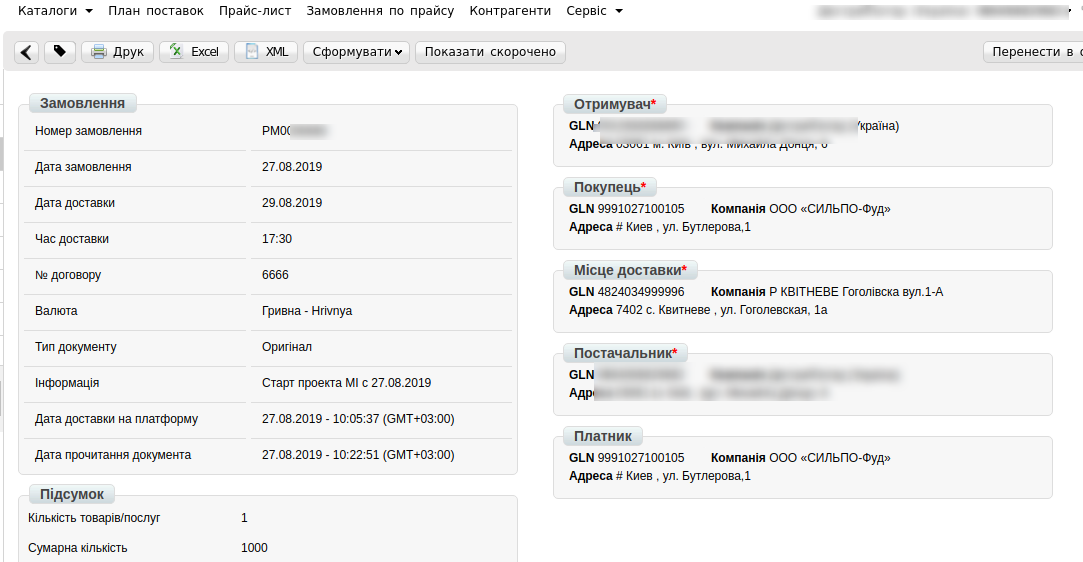
У відкритому документі виберіть Сформувати → Підтвердження замовлення.
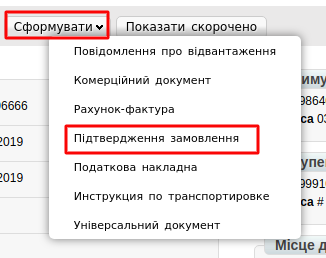
У відкритому вікні з’явиться Форма для заповнення необхідних реквізитів документа. Всі поля, позначені червоною зірочкою * є обов’язковими для заповнення. Інформація про Покупця, Постачальника та Місце доставки автоматично заповниться із Замовлення.
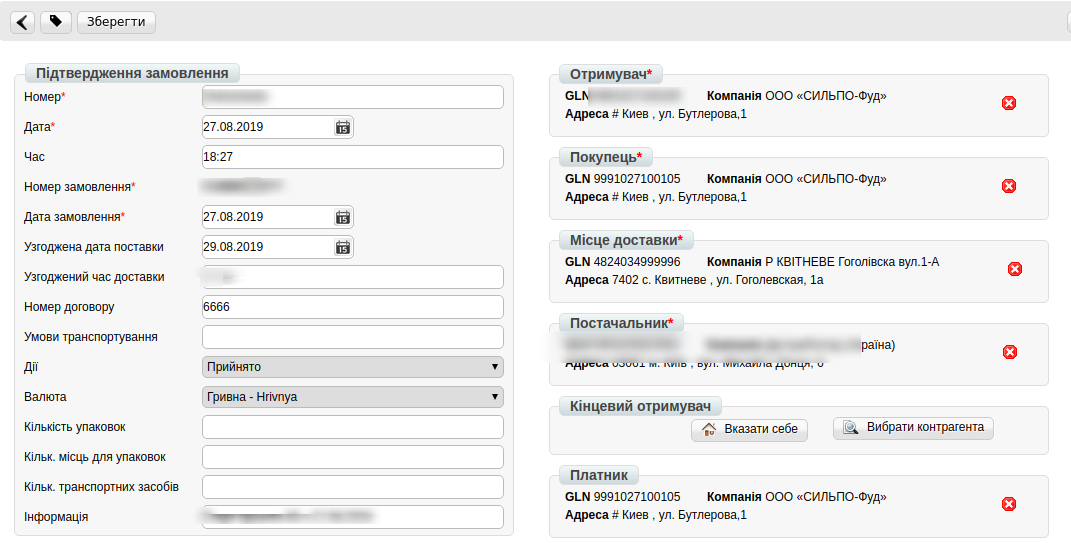
Номер - може збігатися з номером замовлення.
Дата - дата підтвердження, автоматично вказується поточна дата.
Дата замовлення автоматично переноситься з замовлення.
Узгоджена дата поставки - дата фактичного постачання товару по даному замовленню, переноситься автоматично з замовлення (в разі, якщо з мережею узгоджений перенесення на іншу дату, її потрібно змінити).
Нижче на сторінці створеного документу знаходиться перелік товарних позицій, які були замовлені, і їх кількість. Зверніть увагу, що у табличній частині з позиціями немає цін:

Інформація по позиціям, автоматично переноситься із Замовлення:
Номер - номер позиції
Найменування - назва позиції іх товарного довідника
Штрихкод - штрихкод товарної позиції, полегшує пошук, переноситься автоматично з замовлення
Замовлено- кількість автоматично переноситься з замовлення.
Мінімальна кількість замовлення автоматично переноситься з замовлення
Підтверджено - фактична підтверджена кількість, що буде доставлена
Дії - вибираються зі списку в залежності від ситуації: Буде доставлено, Зміна кількості, або Відмовлено.
Для відправки документа натискаємо на кнопку Зберегти, внесені зміни вступають в силу, а потім - Відправити.
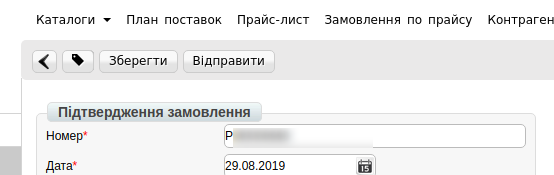
2. Формування вихідного документа «Повідомлення про відвантаження»(DESADV)
Розглянемо формування «Повідомлення про відвантаження» на підставі вихідного документа «Підтвердження замовлення».
Перейдіть в розділ Вихідні, у виберіть другому фільтрі - Фоззі, в третьому - тип документа Підтвердження замовлення.
У відкритому документі натисніть Сформувати → Повідомлення про відвантаження.
У вікні з’явиться Форма для заповнення необхідних даних документа, деякі поля заповняться із Замовлення. Всі поля, позначені червоною зірочкою * обов’язкові до заповнення.
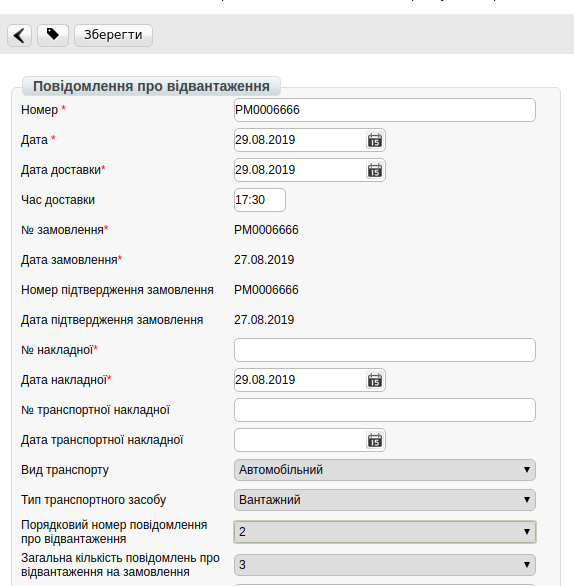
Номер - номер повідомлення про відвантаження по даному замовленню (Автоматично встановлюється номер замовлення)
Дата - дата повідомлення про відвантаження, автоматично встановлюється поточна дата
Дата доставки - дата фактичної доставки по даному замовленню. Переноситься автоматично з замовлення. Якщо з мережею узгоджений перенесення на інший день, дату необхідно змінити, але не раніше дати формування докмента
№ накладної - можливо вказати номер Видаткової Накладної по даному замовленню, або свій внутрішній номер
Дата накладної - дата Видаткової Накладної
Порядковий номер Повідомлення про відвантаження - на кожну одиницю транспорту потрібно своє повідомлення з порядковиим номером (якщо № авто=1, то повідомлення=1)
Загальна кількість Повідомлень про відвантаження на замовлення - на кожну одиницю транспорту потрібно своє повідомлення, у цьому полі необхідно вказати їх загальку кількість(кількість авто = кількості повідомлень)
№ замовлення автоматично переноситься з замовлення
Дата замовлення автоматично переноситься з замовлення
Важливо!
У разі створення декількох автомобілів з вантажем на одне замовлення, необхідно на кожну машину сформувати повідомлення про відвантаження.
Нижче на сторінці сформованого документа знаходиться перелік товарних позицій, які були замовлені, їх кількість а також ціна, ставка ПДВ та інша інформація що заповниться із Товарного довідника.

Поставляєма кількість - кількість що поставляється в одиниці транспорту (в авто), значення повинно дорівнювати замовленому. В даному розділі необхідно вказати кількість тов.позицій, яка поставляється, що відповідає тій кількості, що у вас відправленно у одному авто.
Поставляєма кількість - кількість що поставляється в одиниці транспорту
Одиниці виміру - одиниці вимірювання кількості
Ціна - ціна за позицію
Всього без ПДВ - сумма по позиціям
Ставка ПДВ - виберіть % ставки із списку
Для відправлення документа натискаємо на кнопку Зберегти, після чого всі внесені зміни вступають в силу, а потім - Відправити:
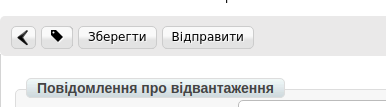
Важливо!
Різниця між вказаною кількістю товару в повідомленні про відвантаження та фактично прийнятою кількістю, зазначається в Акті невідповідності від мережі.
3. Формування документа «Інструкція з транспортування» (IFTMIN)
Важливо!
У разі створення декількох «Повідомленнь про відвантаження»(DESADV), необхідно на кожне сформувати свою Інструкцію з транспортування» (IFTMIN).
Створення документа відбувається на підставі «Замовлення».
Перейдіть в розділ «Вхідні», для зручності пошуку виберіть в фільтрі необхідну мережу і тип документа «Замовлення».
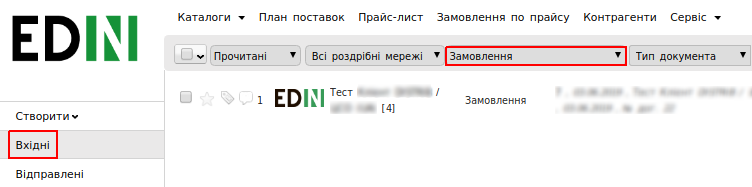
У відкритому документі, натисніть кнопку «Сформувати» і виберіть зі списку документ «Інструкція з транспортування».
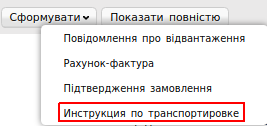
У вікні з’явиться Форма для заповнення необхідних реквізитів документа. Всі поля, позначені червоною зірочкою * обов’язкові для заповнення.
Номер документа повинен бути наступного формату X_Y, де:
Х - це порядковий номер машини, на поставку (порядковий № Повідомлення про відвантаження)
Y - це загальна кількість машин, на поставку (загальна кількість Повідомлень про відвантаження)
Важливо, для кожної машини на поставку в один день повинен бути індивідуальний номер машини. Дві машини з однаковим номером машини будуть групуватися в одну.
Мінімальна к-ть 1, Максимальна - 99. Х повинен бути менше або рівним Y. Наприклад: 2_5
Дата - фактична дата відправки поставки
Номер замовлення - підтягується автоматично із замовлення
Фактична кількість палет - кількість палет, що відвантажується в вантажний транспорт
Максимальна кількість палет - максимальна місткість палет (вантажний транспорт)
Вантажопідйомність - маса вантажу, на перевезення якого розрахований транспортний засіб
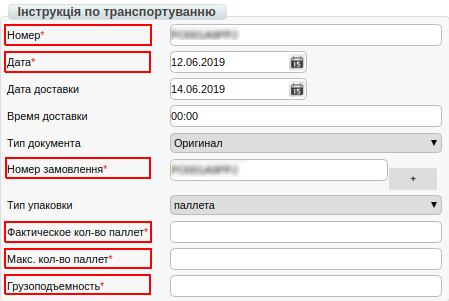
Для відправлення документа натискаємо на кнопку Зберегти, після чого всі внесені зміни вступають в силу, а потім - Відправити:


Відправлений документ автоматично потрапляє в папку «Відправлені» і буде знаходиться в ланцюжку документів разом із Замовленням і Підтвердженням замовлення і Повідомленням про відвантаження.
4 Обробка відповіді від мережі Фоззі
Мережа у відповідь на «Повідомлення про відвантаження»(DESADV) може відправити «Повідомлення про прийом» (RECADV) в якості остаточного підтвердження поставки або «Акт невідповідності» (COMDOC 009) в разі виникнення кількісних чи цінових товарних розбіжностей.
4.1 Обробка вхідного документа «Повідомлення про прийом» (RECADV)
Даний документ інформує про кількість отриманих товарних позицій і містить фактичну кількість прийнятого товару.
Перед закриттям поставки потрібно звірити вірність вказаних позицій: кількість та номенклатуру прийнятих позицій, ціну з ПДВ та без ПДВ, одиниці виміру;
У журналі документів, а також в самому документі, червоним буде виділено попередження Поставка потребує закриття

Для завершення документообігу по данній поставці, необхідно натиснути кнопку «Завершити документообіг».

4.2 Обробка вхідного документа «Акт невідповідності» (COMDOC 009)
У випадку розходження між відправленною і фактично прийнятою кількістю товару чи виникненням цінової розбіжності – мережа надсилає Вам «Акт невідповідності» (COMDOC 009)

У вхідному документі будуть зазначені кількісні чи цінові розбіжності по кожному товару та причина невідповідності.

Після ознайомлення з документом необхідно повторно відправити «Повідомлення про відвантаження»(DESADV) з правками кількості/ціни згідно розбіжностей вказаних в «Акті невідповідності» (COMDOC 009) мережі Фоззі.
Увага
В «Повідомлення про відвантаження»(DESADV) потрібно вносити правки лише згідно вказаних розбіжностей в «Акті невідповідності» (COMDOC 009). В іншому документ DESADV повинен бути ідентичним до попередньо відправленого (детально в розділі 2).
У відповідь на відправлений відредагований документ «Повідомлення про відвантаження»(DESADV) повинен надійти документ «Повідомлення про прийом» (RECADV), котрий необхідно буде «закрити» (детально в розділі 4.1).
Контакти
Служба сервісної підтримки: support@edin.ua